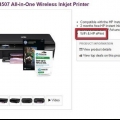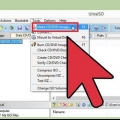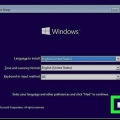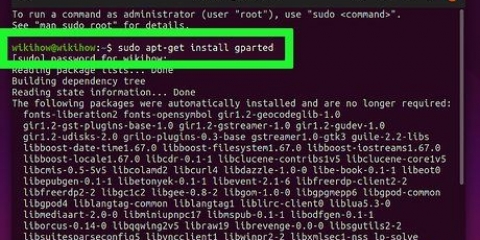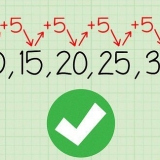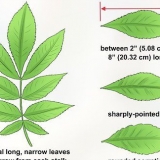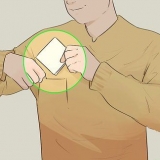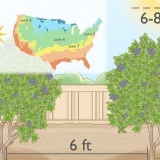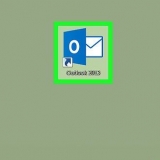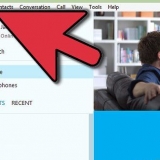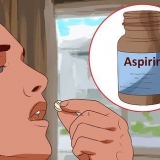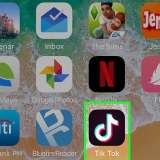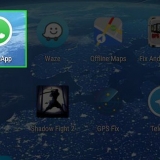Klik på Start-menuen og vælg Kontrolpanel. Windows 8-brugere skal trykke på ⊞ Tryk på Win og indtast `Kontrolpanel eller Kontrolpanel`. Vælg "Enheder og printere" eller "Vis enheder og printere". Klik på Tilføj printer øverst i vinduet. Vælg `Tilføj netværksprinter, trådløs printer eller Bluetooth-printer`. Vælg din netværksprinter fra listen, og klik på Næste. Installer de nødvendige drivere, når du bliver bedt om det. Windows burde være i stand til at finde og installere de korrekte drivere til de fleste printere.
Klik på Apple-menuen og vælg `Systemindstillinger`. Klik på indstillingen `Printere` & scannere`. Tryk og hold på plus-knappen (+) nederst på printerens liste. Vælg den printer, du vil tilføje, i menuen, der vises. Hvis den ønskede printer ikke er på listen, skal du fortsætte med de trin, der er beskrevet i afsnittet Fejlfinding i slutningen af dette afsnit. Når du bliver bedt om det, skal du klikke på knappen Download & at installere. OS X indeholder den nødvendige software til mange printere, men giver også downloads til printere, der ikke er installeret. Med denne knap vil OS X downloade de nødvendige drivere fra Apples websted.





Åbn kontrolpanelet og vælg "Netværksadministration" eller "Netværk og internet". Klik på linket `Skift avancerede delingsindstillinger`. Åbn menuen `Privat` netværksindstillinger. Dette er indstillingerne for dit hjemmenetværk. Vælg indstillingen `Slå fil- og printerdeling til`. Klik på Gem ændringer.
Åbn Kontrolpanel. Vælg "Enheder og printere" eller "Vis enheder og printere". Højreklik på den printer, du vil dele, og vælg `Printeregenskaber`. Vælg ikke muligheden `Egenskaber`. Klik på fanen Deling, marker `Del denne printer`, og klik på Anvend.
Sørg for, at den computer, som printeren, der skal deles, er tilsluttet, er tændt og logget på. Åbn kontrolpanelet på den computer, der vil bruge printeren. Vælg "Enheder og printere" eller "Vis enheder og printere". Klik på Tilføj printer øverst i vinduet. Vælg `Tilføj netværksprinter, trådløs printer eller Bluetooth-printer`. Vælg din netværksprinter fra listen, og klik på Næste. Installer de nødvendige drivere, hvis du bliver bedt om det. Windows burde være i stand til at finde og installere de korrekte drivere til de fleste printere.
Sørg for, at begge computere er en del af den samme arbejdsgruppe. Se instruktionen for mere detaljerede instruktioner. Download Mac-driverne til printeren, før du fortsætter. Tjek producentens supportside for at se, om OS X-drivere er tilgængelige til den printer, du opretter forbindelse til. Download dem, hvis de er tilgængelige, men bare rolig, hvis du ikke kan finde dem. Klik på Apple-menuen og vælg `Systemindstillinger`. Klik på indstillingen `Printere` & scannere`. Klik på plus-knappen (+) for at tilføje en ny printer. Vælg fanen `Windows`. Vælg din arbejdsgruppe, navnet på den computer, der deler printeren, og derefter den printer, du vil tilføje. Klik på menuen `Brug` og vælg `Andre`...` hvis du var i stand til at downloade en OS X-driver, skal du vælge den driver, du downloadede. Hvis du ikke var i stand til at downloade en driver, skal du klikke på `Vælg printersoftware`...` og gå gennem listen for at se, om kompatibel software er tilgængelig. Hvis du ikke kan finde en match, skal du vælge `Generisk PostScript-printer`. Indstil konfigurationsmulighederne. Efter indlæsning af driveren kan du konfigurere printeren.


Husk at det er nemmere for en Mac at bruge en delt Windows-computer end omvendt. Hvis du har at gøre med en blanding af forskellige operativsystemer, kan du overveje at installere printeren på din Windows-computer ved at bruge den tidligere metode. 
Klik på Apple-menuen og vælg `Systemindstillinger`. Vælg indstillingen `Del`. Marker afkrydsningsfeltet `Del printer`.


Klik på Apple-menuen og vælg `Systemindstillinger`. Klik på indstillingen `Printere` & scannere`. Tryk og hold på plus-knappen (+) nederst på printerlisten. Vælg den printer, du vil tilføje, i menuen, der vises.
Download Bonjour Print Services. Du kan downloade denne software direkte fra Apple at downloade. Installer Bonjour-softwaren. Åbn Bonjour Printer Wizard. Den starter efter installation af Bonjour-softwaren. Vælg den printer, du vil bruge. Sørg for, at Mac`en er tilsluttet det samme netværk som Windows-pc`en, så printeren vises. Installer printersoftwaren, når du bliver bedt om det. Du bliver muligvis bedt om at vælge softwaren til din nye printer. Hvis den printer, du leder efter, ikke er på listen, skal du downloade de relevante drivere fra producentens supportside.


Hvis du forsøger at tilslutte en ældre printer til dit netværk, understøtter dit operativsystem muligvis ikke automatisk tilføjelse. Hvis din printer er tilsluttet en printerserver, skal du oprette forbindelse til denne server i stedet for printeren. Hvis du har en ældre version af Windows eller OS X, såsom XP eller Snow Leopard, kan du muligvis ikke tilføje nye printere automatisk. Hvis du opretter forbindelse til printere i skolen, skal du sandsynligvis bruge printerens IP-adresse. 

Hvis din printer har et display, kan du se IP-adressen i netværksmenuen eller gennem printerens indstillinger. De fleste printere udskriver IP-adressen på konfigurationssiden. Du kan udskrive dette via printerens indstillingsmenu. Hvis du bruger en ældre printer, skal du muligvis få adgang til din router for at finde printerens IP-adresse. Hvis du opretter forbindelse til en printerserver, skal du bruge serverens IP-adresse. Opretter du forbindelse til en skoleprinter, kan IKT-afdelingen give dig IP-adresserne.
Åbn Kontrolpanel og vælg "Enheder og printere" eller "Vis enheder og printere". Klik på knappen Tilføj printer, og vælg `Tilføj en lokal printer`. Vælg `Opret en ny port` og derefter `Standard TCP/IP-port` i menuen. Klik på Næste. Indtast printerens IP-adresse i feltet `Værtsnavn eller IP-adresse:`. Klik på Næste. Vælg dit printermærke og -model. Hvis printeren ikke er på listen, skal du klikke på Windows Update for at søge online eller Tilføj/fjern funktioner, hvis du har printersoftwaren. Hvis du bliver bedt om at bruge eller erstatte den aktuelle driver, skal du vælge den driver, der er installeret i øjeblikket.
Klik på Apple-menuen og vælg `Systemindstillinger`. Klik på indstillingen `Printere` & scannere`. Klik på plusknappen (+) nederst på listen over printere. Klik på fanen `IP` øverst i vinduet `Tilføj printer`. Indtast printerens IP-adresse i feltet `Adresse`. Vælg den korrekte protokol. Mange systemer bruger som standard `Line Printer Daemon`, men spørg din netværksadministrator, hvis du ikke er sikker. Klik på Tilføj. Hvis du bliver bedt om at installere software, skal du følge vejledningen for at downloade den eller installere softwaren fra en disk.
Installation af en netværksprinter
Indhold
En netværksprinter er en printer, der er tilsluttet et computernetværk og kan tilgås fra flere forskellige computere. Dette kan være nyttigt, hvis du har mere end én computer i dit hjem eller forretning, men ikke har en separat printer til hver computer. Der er flere måder at installere en netværksprinter på, afhængigt af printerens muligheder og typen af computer, der er tilsluttet netværket.
Trin
Metode 1 af 7: Installer en selvstændig printer

1. Slut din printer til dit netværk. Fremgangsmåden for dette afhænger af printeren. De mest moderne printere kan oprette forbindelse til dit netværk via WiFi. Nogle printere kan tilsluttes ved hjælp af et Ethernet-kabel, selvom dette kræver, at printeren ikke er for langt fra routeren.
- Hvis din printer har Wi-Fi, kan du generelt forbinde den til et netværk ved hjælp af den indbyggede menu. Se din printers dokumentation for præcise instruktioner, eller slå modellen op online.
- Sørg for, at din WiFi-printer er tæt nok på routeren til et godt signal.

2. Opret forbindelse til printeren (Windows). Nu hvor printeren er tilsluttet netværket, kan du bruge guiden `Tilføj en printer` til automatisk at installere den nødvendige software på din computer. Hvis du bruger OS X, skal du fortsætte til næste trin.

3. Tilslut til printeren (Mac OS X). Bemærk, at når du forsøger at oprette forbindelse til en netværksprinter i OS X, skal den understøtte AirPrint eller Bonjour. Tjek din printers dokumentation for at sikre, at den opfylder disse specifikationer. Hvis den ikke gør det, bør du være i stand til at oprette forbindelse ved hjælp af en IP-adresse (se Fejlfinding i slutningen af dette afsnit).

4. Udskriv til netværksprinteren. Når du har tilføjet printeren til dit operativsystem, kan du udskrive, som du ville fra en printer, der er tilsluttet direkte til din computer. Vælg printeren i et programs `Udskriv`-vindue.
Sørg for, at printeren er tændt, og at du er tilsluttet det samme netværk.
Metode 2 af 7: Fejlfinding

1. Jeg kan ikke finde printeren på listen over tilgængelige netværksprintere. Nogle printere kræver, at du installerer printersoftwaren på din computer Før du kan arbejde med det over et netværk. Hvis den printer, du vil bruge, ikke er på listen, kan du prøve at installere den software, der fulgte med den, eller downloade den nødvendige software fra printerproducentens websted.

2. Min printer virker i et stykke tid og forsvinder derefter fra netværket. Dette kan være forårsaget af problemer med Bonjour-indstillingerne på printeren. Læs denne artikel om, hvordan du tilslutter en printer via en IP-adresse.
Metode 3 af 7: Deling af en Windows-printer

1. Brug HomeGroups til at dele en printer mellem Windows 7- og Windows 8-computere på dit lokale netværk. Hvis dit hjemmenetværk kun består af Windows 7 og 8 computere, er en hjemmegruppe den nemmeste måde at dele din printer med andre computere på netværket. Klik her for detaljerede instruktioner, eller læs videre, hvis hjemmegrupper ikke passer til din situation.

2. Installer printeren på Windows-computeren, hvor den vil blive delt. Da computeren skal være tændt for at kunne udskrive, skal du installere printeren på den computer, der er mest tændt.
De fleste printere installeres automatisk, når du tilslutter USB-kablet til computeren.

3. Aktiver printerdeling i Windows. Du skal aktivere printerdeling, så andre computere på netværket kan oprette forbindelse til din installerede printer.

4. Del den installerede printer. Nu hvor printerdeling er aktiveret, kan du indstille printeren til at dele.

5. Opret forbindelse til den delte printer (Windows). Hvis du vil oprette forbindelse til den delte printer på en Mac, skal du fortsætte til næste trin.

6. Opret forbindelse til den delte printer (Mac). Hvis du bruger en Mac-computer, kan du bruge en delt Windows-printer.

7. Udskriv til den delte printer. Når du har installeret printeren på dit operativsystem (Windows eller Mac), kan du bruge den til at udskrive på samme måde som med en direkte tilsluttet printer. Du skal blot vælge det i et programs udskriftsdialog.
Hvis printeren ikke vises, skal du sørge for, at enheden er tændt, og at den tilsluttede computer er tændt og logget på.
Metode 4 af 7: Fejlfinding

1. Min printer virker, men forsvinder efter et stykke tid. Dette kan være forårsaget af problemer med Windows printerdelingsindstillinger. Hvis du ofte oplever dette problem, kan du prøve at oprette forbindelse til din printer via dens IP-adresse. Klik her for detaljerede instruktioner.
Metode 5 af 7: Del en printer på en Mac

1. Installer printeren, der skal deles på Mac. Da computeren skal være tændt for at udskrive, er det bedst at tilslutte printeren til den computer, der er mest tændt.

2. Aktiver printerdeling på den Mac, hvor printeren er installeret. For at tillade andre Mac-computere at oprette forbindelse til printeren, skal du aktivere printerdeling.

3. Del printeren. Når du har aktiveret printerdeling, kan du vælge, hvilke printere du vil dele. Fra vinduet `Deling` skal du markere afkrydsningsfeltet ud for hver printer, du vil dele. Hvis du har flere printere installeret, skal du markere alle printere, du vil gøre tilgængelige.

4. Skift dine tilladelser (valgfrit). Når du har delt en printer, kan du vælge, hvem der har adgang til den. Som standard kan alle, der er tilsluttet netværket, bruge printeren. Du kan begrænse adgangen med brugernavn, hvis du vil.

5. Opret forbindelse til den delte printer (Mac). Nu hvor printeren er delt, kan du oprette forbindelse til den fra andre Mac-computere. Hvis du tilslutter en Windows-computer til den delte printer, skal du fortsætte til næste trin.

6. Tilslut den delte printer (Windows). Hvis du forsøger at bruge en printer, der er tilsluttet en Mac fra Windows, skal du downloade speciel software fra Apple til Windows-computeren.

7. Udskriv til den delte printer. Når du har installeret printeren på dit operativsystem (Windows eller Mac), kan du bruge den til at udskrive på samme måde som med en direkte tilsluttet printer. Du skal blot vælge det i et programs udskriftsdialog.
Hvis printeren ikke vises, skal du sørge for, at enheden er tændt, og at den tilsluttede computer er tændt og logget på.
Metode 6 af 7: Fejlfinding

1. Jeg har installeret Bonjour, men min Windows-computer kan ikke oprette forbindelse til Mac-printeren. Dette problem kan skyldes, at din firewall blokerer en nødvendig port. Åbn din software firewall (enten Windows Firewall eller dine antivirus firewall-indstillinger) og åbn UDP-port 5353.
Metode 7 af 7: Installer en netværksprinter via en IP-adresse

1. Forstå, hvornår du skal bruge denne metode. Ofte vil ældre udstyr ikke fungere korrekt med nyere printernetværksopsætninger. Tilslutning via printerens IP-adresse giver størst kompatibilitet, men betyder også, at du ikke kan få adgang til yderligere funktioner i printerne. Et par typiske eksempler på dette er:

2. Slut printeren til dit netværk. Du kan tilslutte printeren direkte til din netværksswitch ved hjælp af et Ethernet-kabel, til en netværksprintserver eller ved hjælp af den indbyggede trådløse printeradapter.

3. Sørg for, at du kender printerens IP-adresse. Der er et par forskellige måder at finde ud af din printers IP-adresse.

4. Opret forbindelse til printeren (Windows). Hvis du bruger en Mac, skal du fortsætte til næste trin.

5. Tilslut til printeren (Mac OS X).

6. Udskriv til netværksprinteren. Når du har tilføjet printeren til dit system, kan du vælge enheden fra en Udskriv-dialogboks.
Artikler om emnet "Installation af en netværksprinter"
Оцените, пожалуйста статью
Lignende
Populær